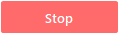Stellar Repair for Photo

3.2.1. Vertrouwd raken met knoppen
Stellar Repair for Photo heeft de volgende knoppen:
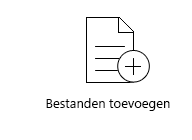
Bestanden toevoegen
Wanneer u op Bestanden toevoegen klikt, verschijnt het venster 'Afbeeldingen selecteren' van waaruit u de gewenste afbeeldingsbestanden kunt zoeken en selecteren om te herstellen. Alle geselecteerde bestanden worden weergegeven op het hoofdinterfacescherm.

Toevoegen
Wanneer u op Bestanden toevoegen klikt, verschijnt het venster 'Afbeeldingen selecteren' van waaruit u de gewenste afbeeldingsbestanden kunt zoeken en selecteren om te herstellen. Alle geselecteerde bestanden worden weergegeven op het hoofdinterfacescherm. Standaard zijn de selectievakjes voor alle geselecteerde bestanden aangevinkt. U kunt de bestanden die niet nodig zijn uitvinken.
Other Button Options
|
|
Taal Klik op deze knop om de softwaretaal te wijzigen. |
|
|
Over Klik op deze knop om informatie over Stellar Repair for Photo te lezen. |
|
|
Helpen Klik op deze knop om de gebruikershandleiding te openen. |
|
|
Update Klik op deze knop om te controleren op zowel grote als kleine updates van de software. |
|
|
Kopen Klik op deze knop om de software online te kopen. |
|
|
Activering Klik op deze knop om te activeren. |
|
|
Rug Klik op deze knop om naar het vorige scherm te gaan. |
|
|
Geavanceerde reparatie Klik op deze optie om ernstig beschadigde afbeeldingsbestanden te herstellen. |
|
|
Selecteer alles Klik op deze optie om alle weergegeven bestanden te selecteren/deselecteren. |
|
|
Thumbnail tonen Klik op deze optie om miniaturen van de afbeeldingsbestanden te verbergen/weer te geven. |
|
|
Stop Klik op deze knop om het herstelproces af te breken. |
|
|
Repareren Klik op deze knop om het reparatieproces te starten. |
|
|
Gerepareerde bestanden opslaan Klik op deze knop om de gerepareerde afbeeldingsbestanden op te slaan. |
 3. Aan de slag
3. Aan de slag